Binomoへのログイン方法

ビノモアカウントへのログイン方法
- Binomo アプリまたはWeb サイトに移動します。
- 「サインイン」と「ログイン」をクリックします。
- メールアドレスとパスワードを入力してください。
- 「サインイン」ボタンをクリックします。
- メールアドレスを忘れた場合は、 「Google」または「Facebook」を使用してログインできます。
- パスワードを忘れた場合は、「パスワードを忘れた」をクリックしてください。
「サインイン」の黄色のボタンをクリックすると、サインアップフォームのタブが表示されるので、「ログイン」をクリックします。 登録したメールアドレスとパスワードを
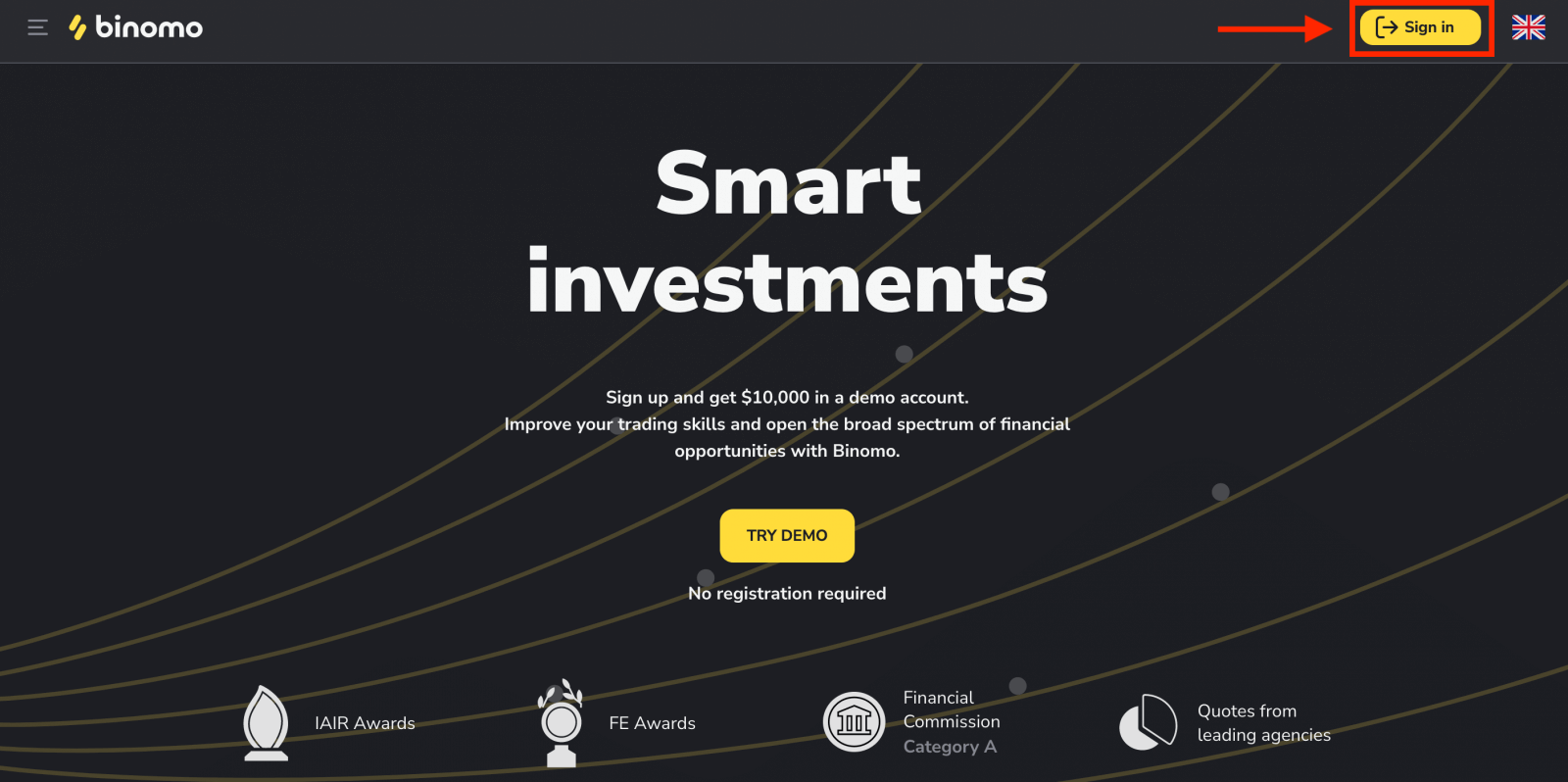
入力して、アカウントにログインします。 これで取引を開始できます。デモ口座に $10,000 あります。デポジット後、リアル アカウントまたはトーナメント アカウントで取引することもできます。 ビノモへの入金方法
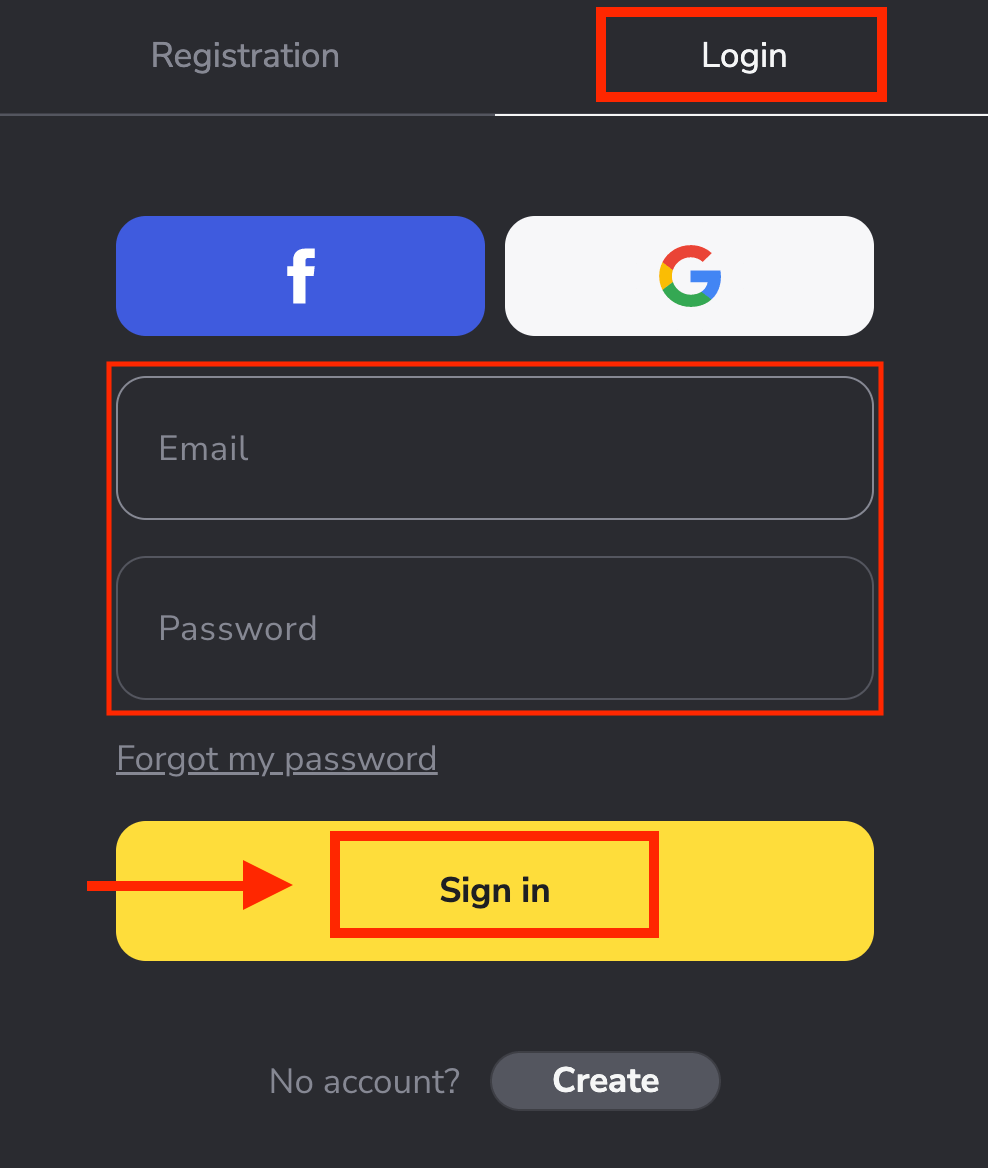
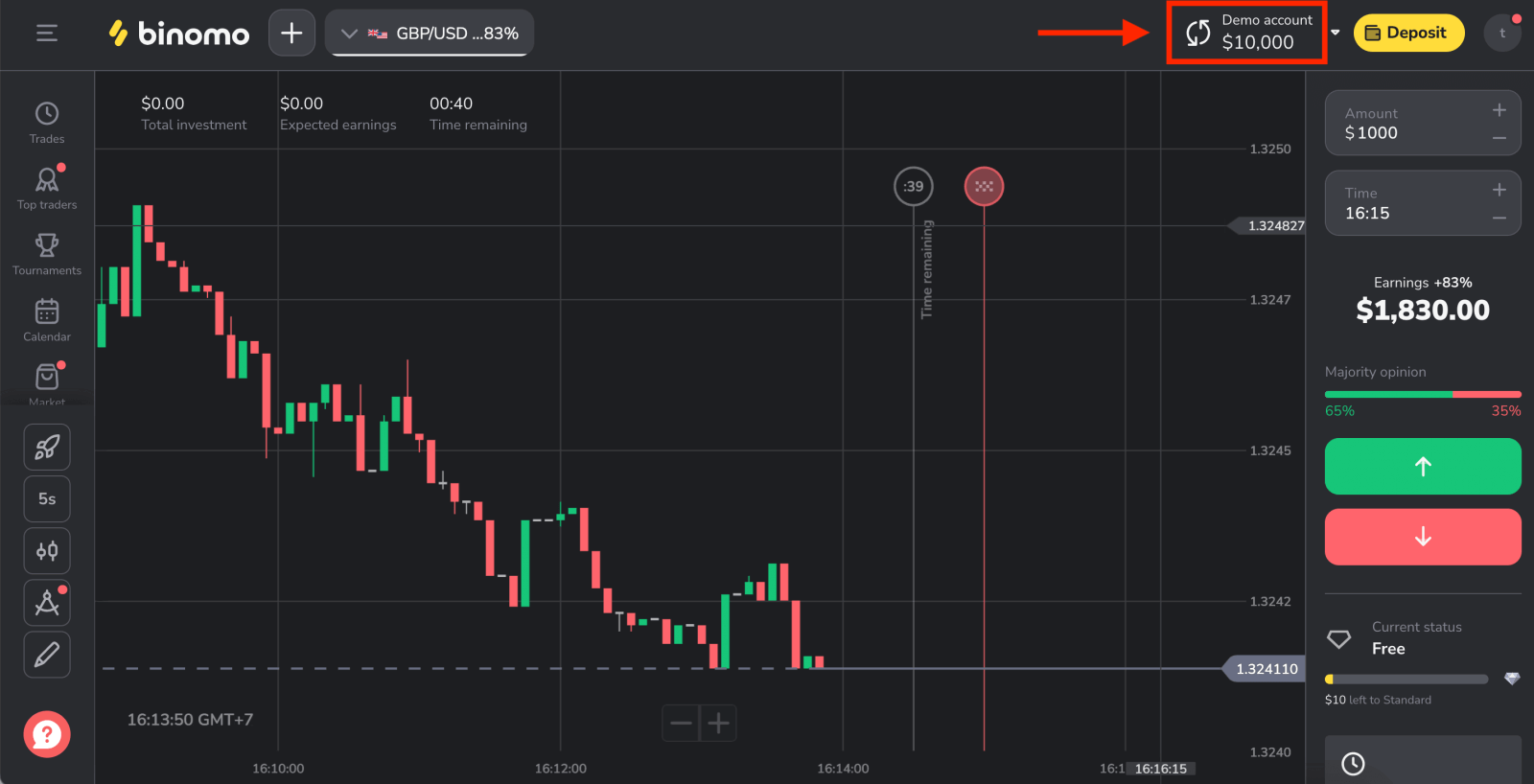
Facebookを使用してBinomoにログインする方法
Facebookロゴをクリックして、個人の Facebook アカウントを使用して Binomo にログインすることもできます。
1. Facebookボタンをクリックします。
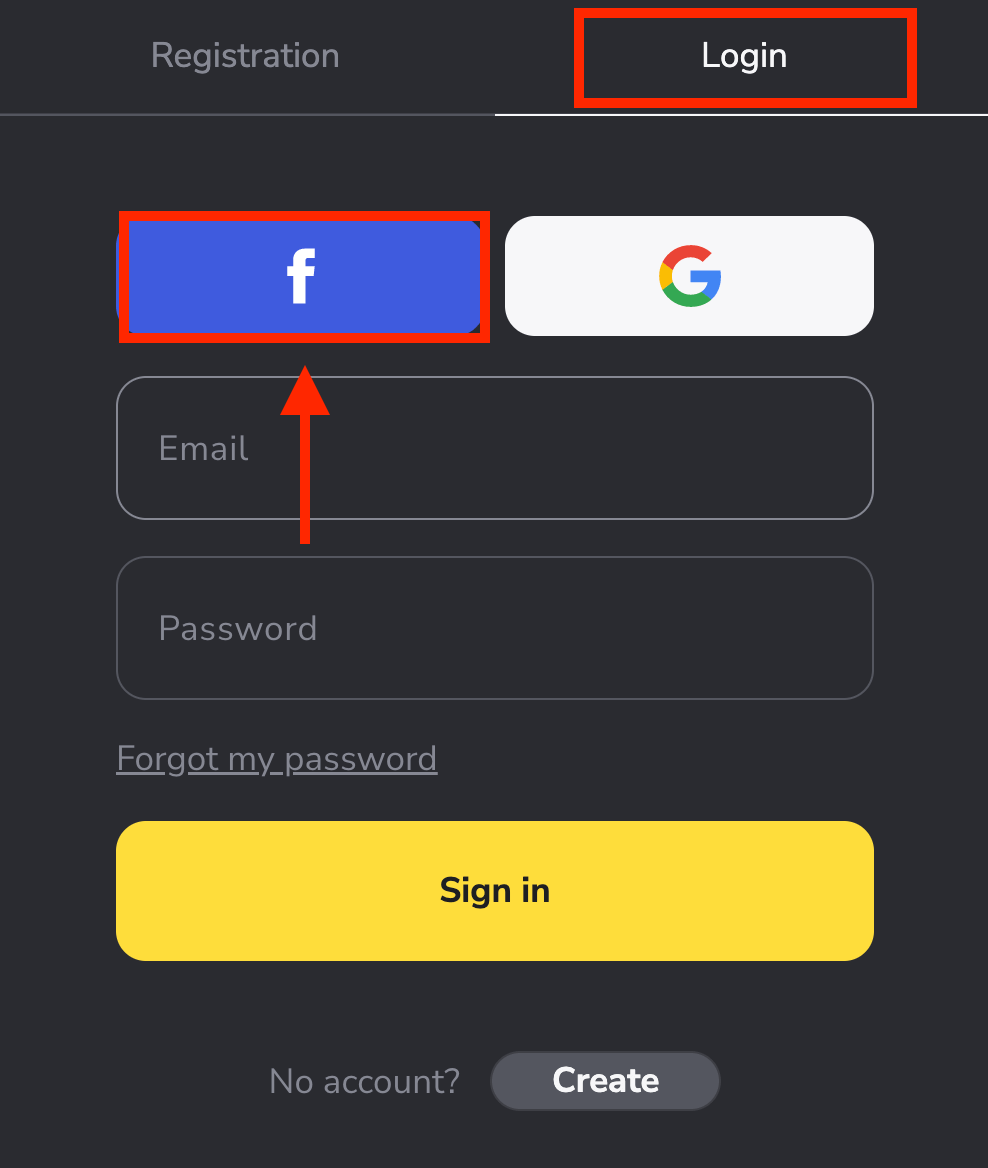
2. Facebook のログイン ウィンドウが開きます。ここで、Facebook に登録したときに使用したメール アドレスを入力する必要があります。
3. Facebook アカウントのパスワードを入力します。
4. 「ログイン」をクリックします。 「ログイン」
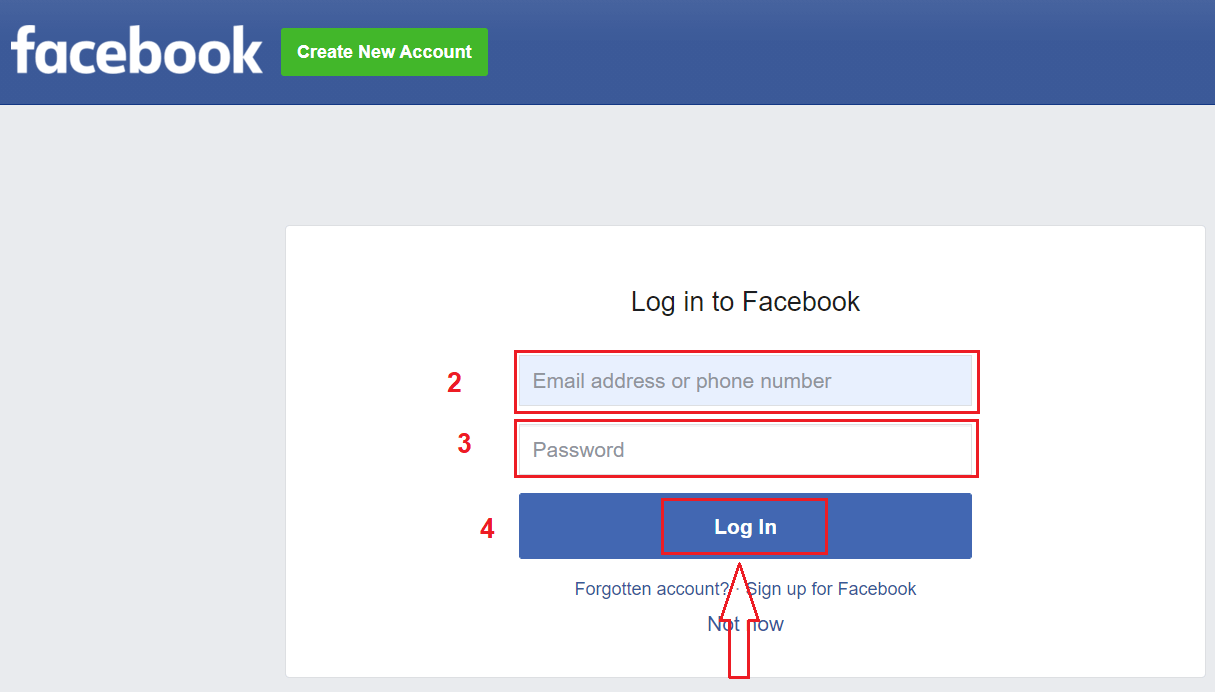
ボタンをクリックすると、Binomo はあなたの名前、プロフィール写真、および電子メール アドレスへのアクセスを要求します。[続行...] をクリックします 。その後、Binomo プラットフォームに自動的にリダイレクトされます。
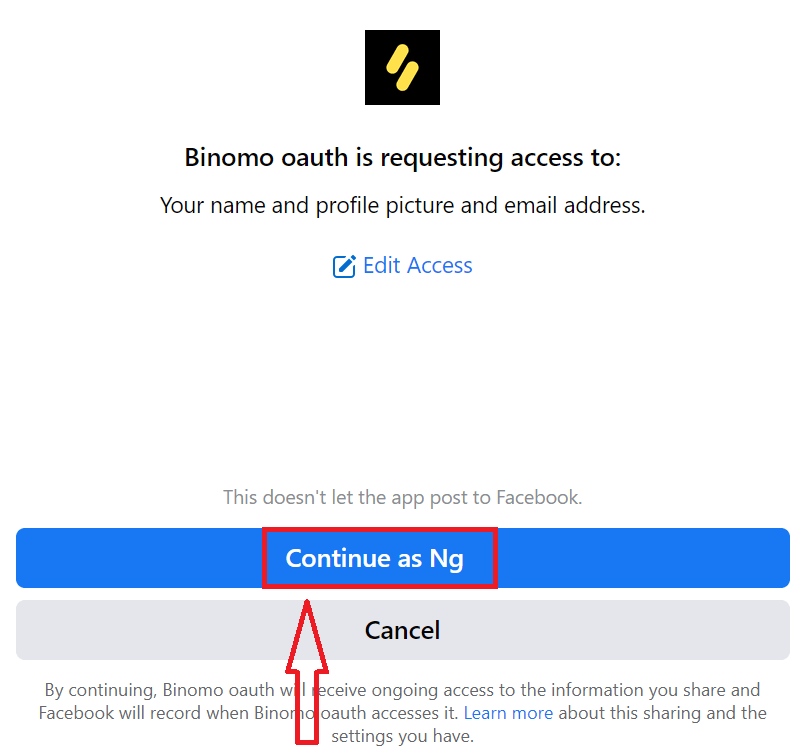
Google を使用して Binomo にログインする方法
1. Google ロゴをクリックして、 Googleアカウントを使用してプラットフォームにログインすることもできます。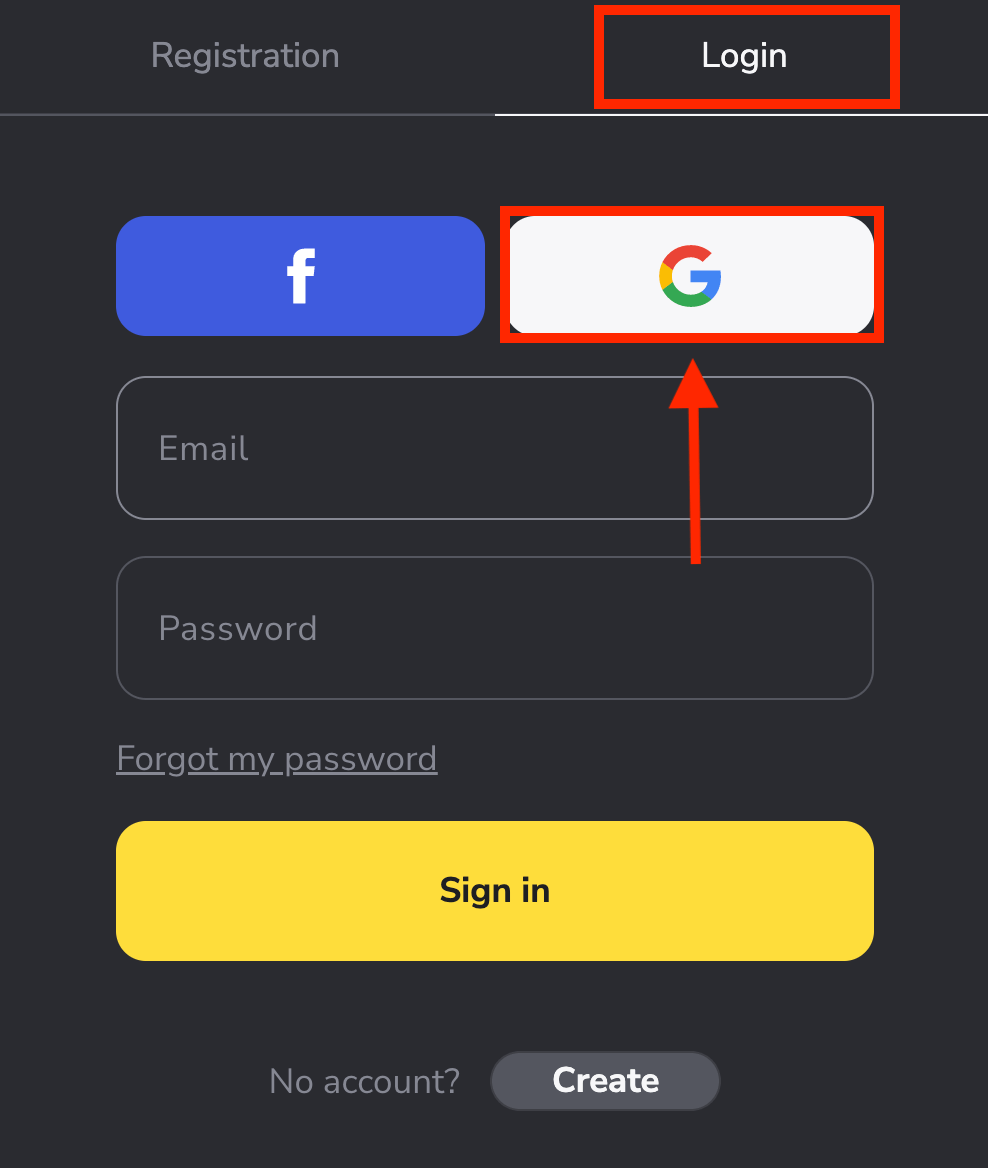
2. 次に、開いた新しいウィンドウで、電話番号または電子メールを入力し、[次へ] をクリックします。このログイン情報を入力して「次へ」をクリックすると、ウィンドウが開きます。Googleアカウントのパスワードを求められます。 3. 次に、Google アカウントのパスワードを入力し、[次へ] をクリックします。 その後、個人の Binomo アカウントに移動します。
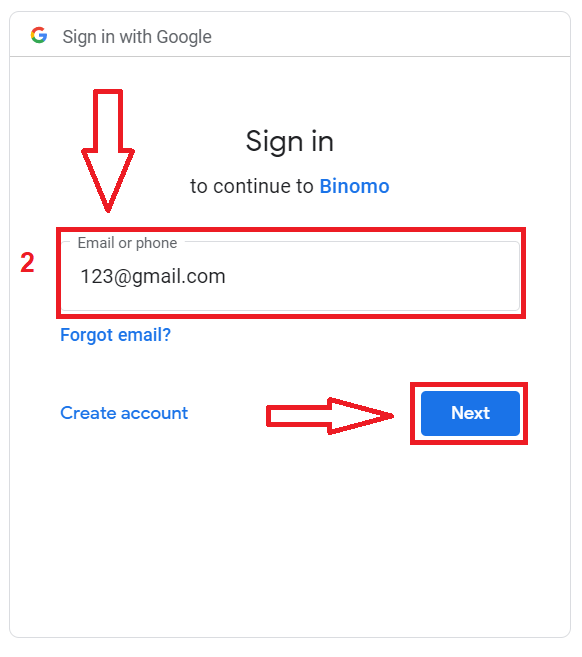
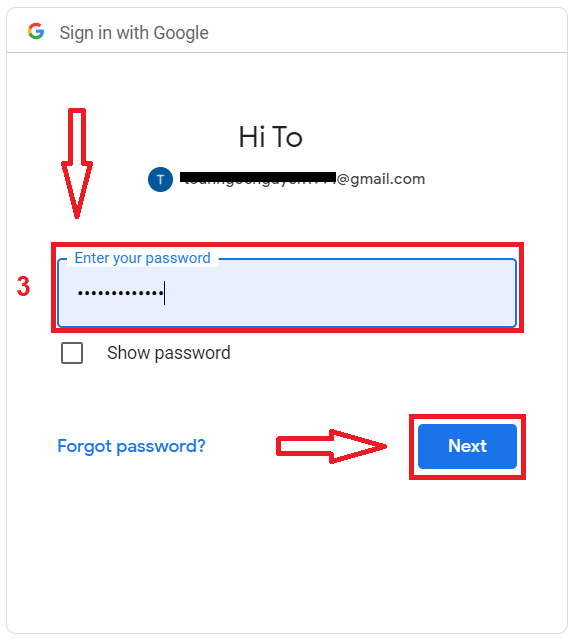
Binomo アカウントからのパスワード回復
プラットフォームにログインできなくても心配はいりません。間違ったパスワードを入力している可能性があります。あなたは新しいものを思いつくことができます。
ウェブ版をご利用の場合
「ログイン」セクションの「パスワードを忘れた」をクリックしてください。

新しいウィンドウで、サインアップ時に使用した電子メールを入力し、[送信] ボタンをクリックします。
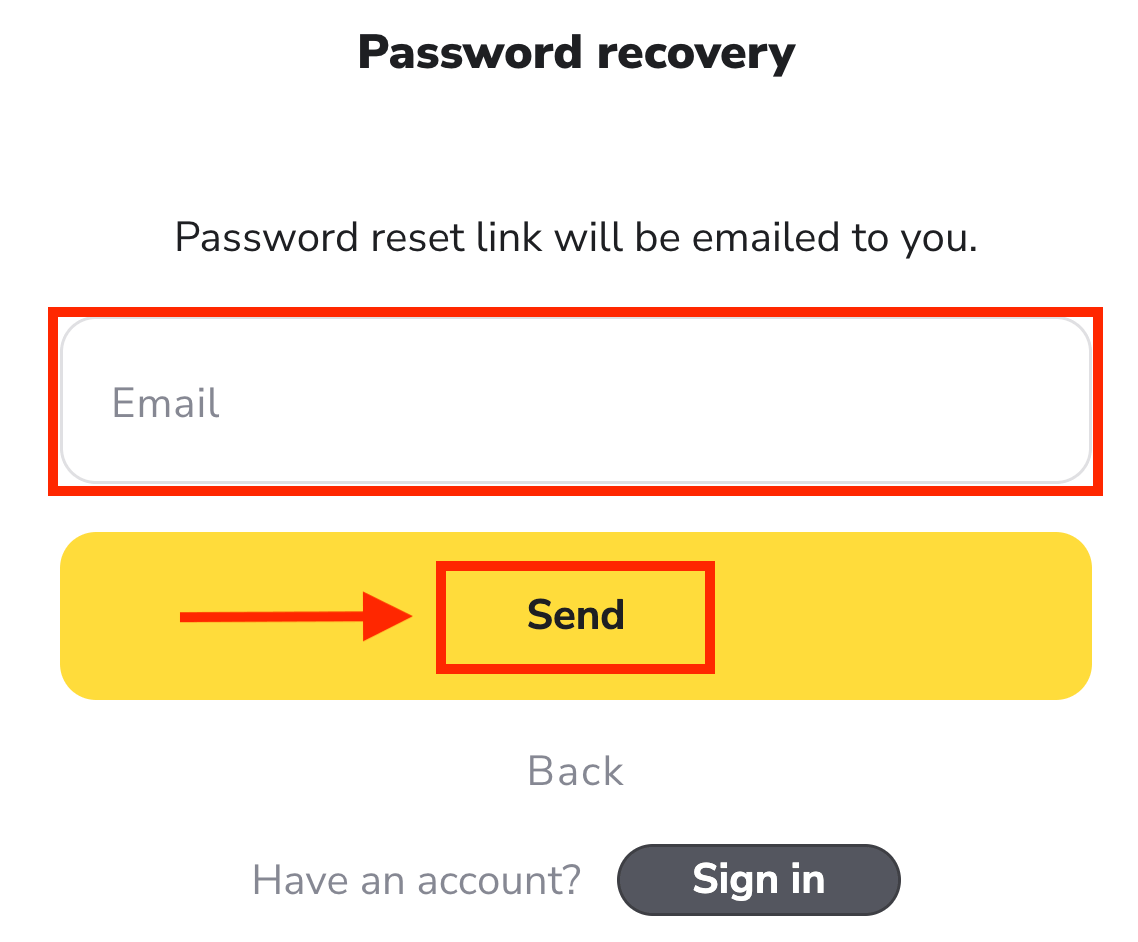
最も困難な部分は終わりました、私たちは約束します! 次に、受信トレイに移動してメールを開き、 [クリック] 黄色のボタンをクリックします。
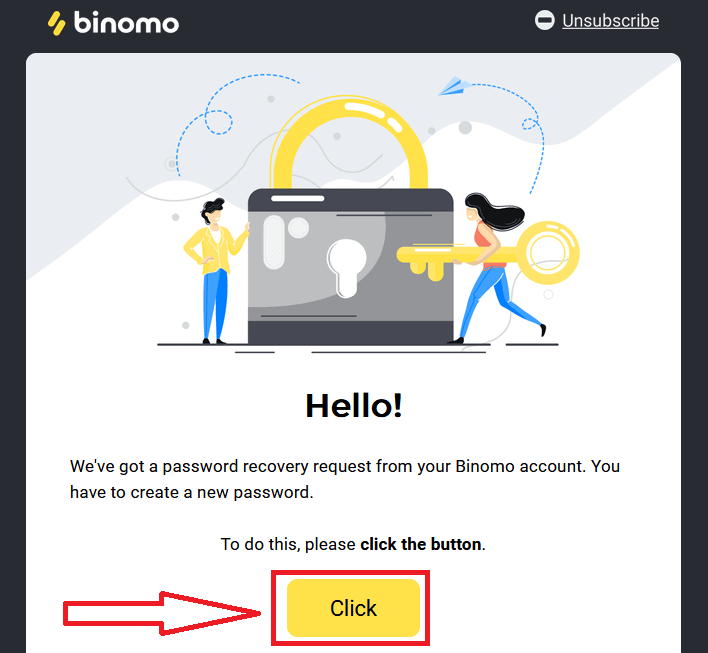
電子メールのリンクをクリックすると、Binomo Web サイトの特別なセクションに移動します。ここに新しいパスワードを2 回入力し、 [パスワードの変更]ボタンをクリックします。
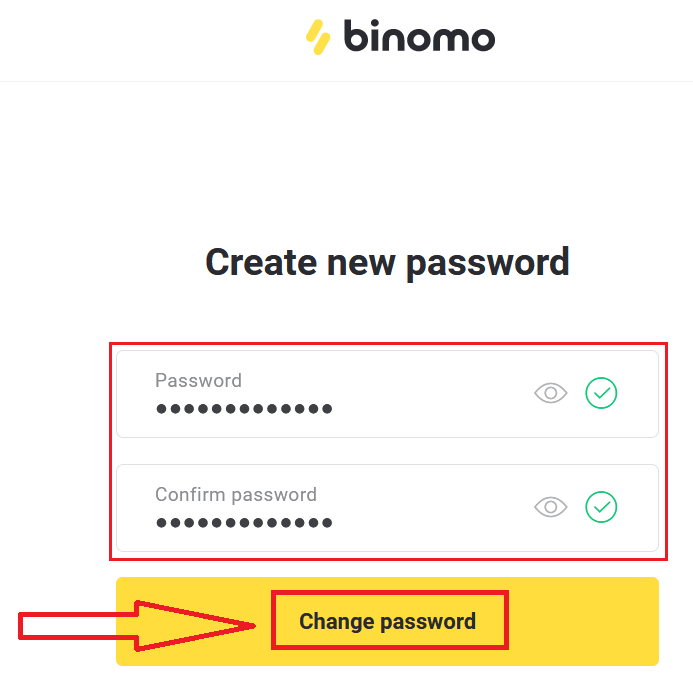
次の規則に従ってください:
パスワードは 6 文字以上で構成され、文字と数字を含む必要があります。「パスワード」と「パスワードの確認」は同じである必要があります。
「パスワード」と「パスワードの確認」を入力後。パスワードが正常に変更されたことを示すメッセージが表示されます。
それでおしまい!これで、ユーザー名と新しいパスワードを使用して Binomo プラットフォームにログインできます。
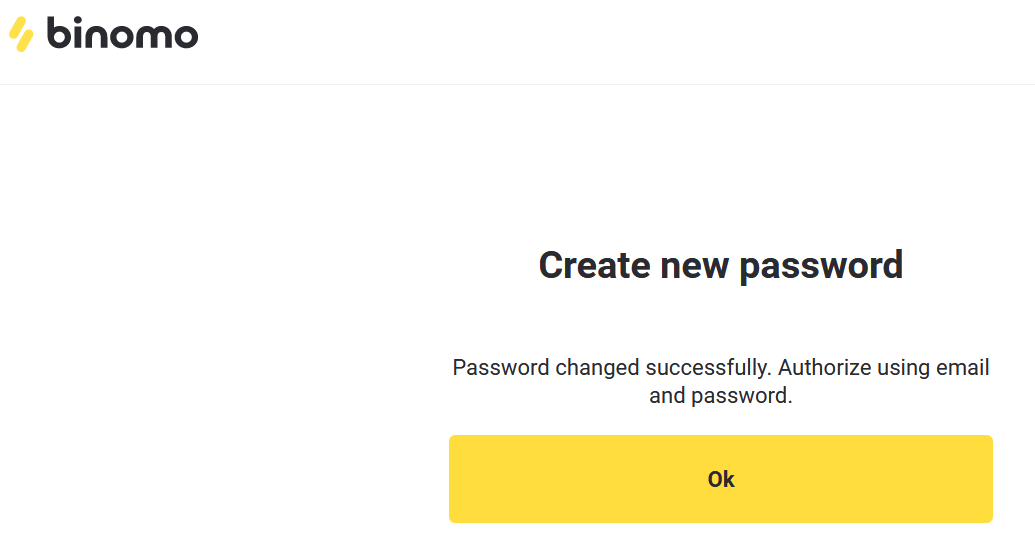
モバイル アプリ ユーザーの場合:
[ログイン] をクリックします。
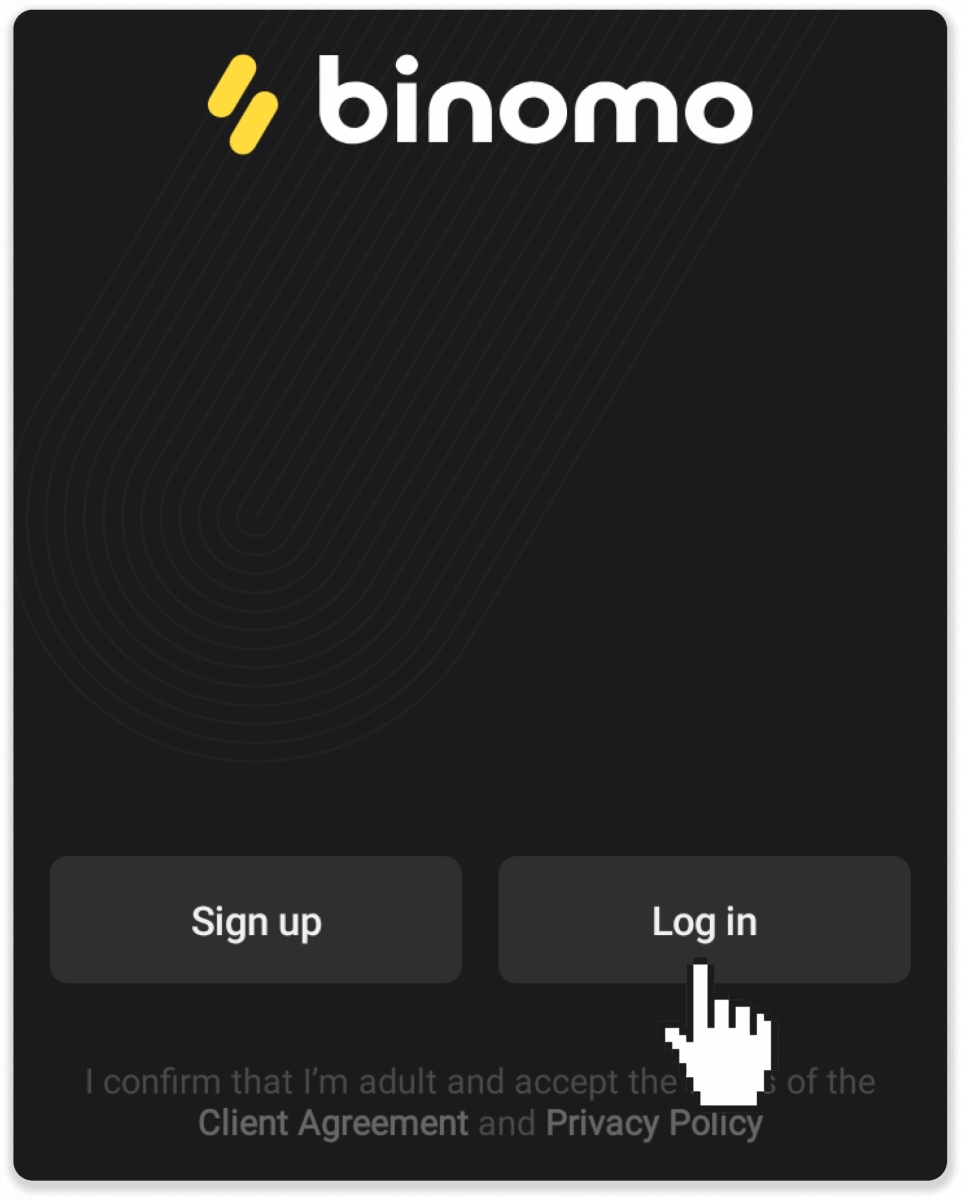
「パスワードのリセット」をクリックします。アカウントが登録されているメールアドレスを入力し、「パスワードをリセット」をクリックします。
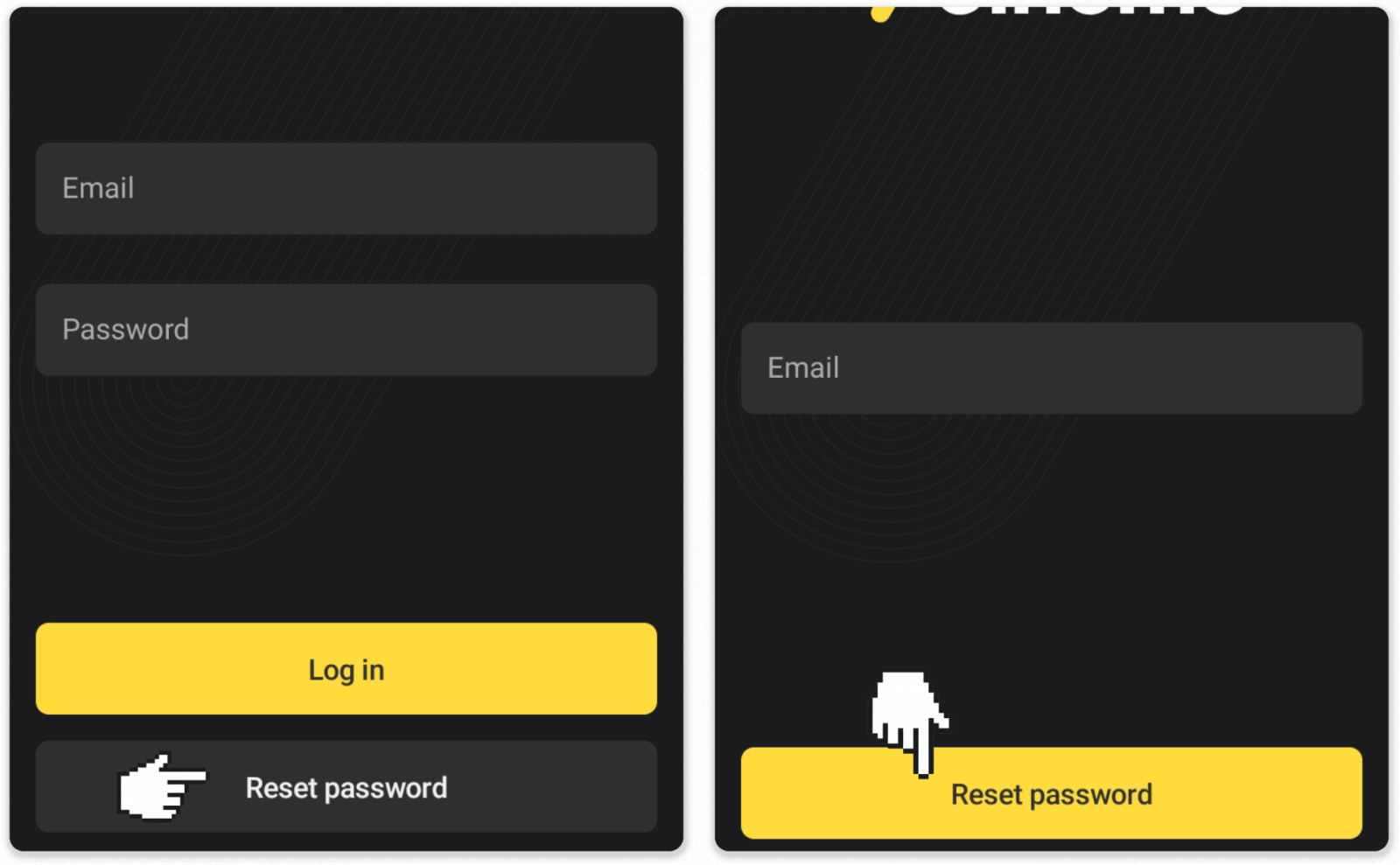
パスワード回復レターが届くので、それを開いてボタンをクリックします。新しいパスワードを作成します。
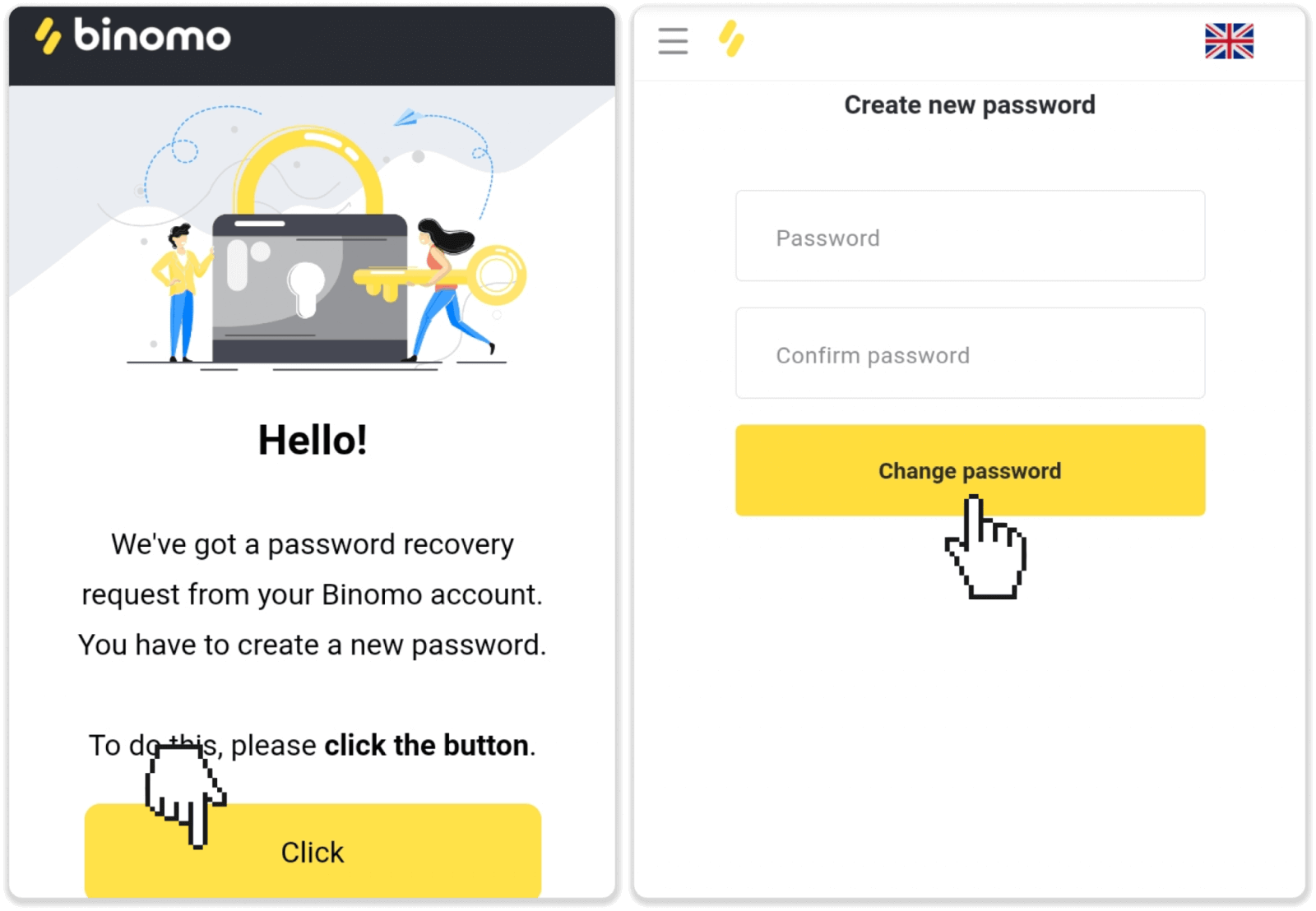
注. パスワード回復レターを受け取っていない場合は、入力したメールアドレスが正しいことを確認し、スパム フォルダを確認してください。
ビノモアプリのiOSログイン方法
iOS モバイル プラットフォームでのログインは、Binomo Web アプリでのログインに似ています。アプリケーションは、デバイスの App Store からダウンロードするか、ここをクリックしてください。「Binomo: Online Trade Assistant」を検索して「入手」をクリックするだけで、iPhone または iPad にインストールできます。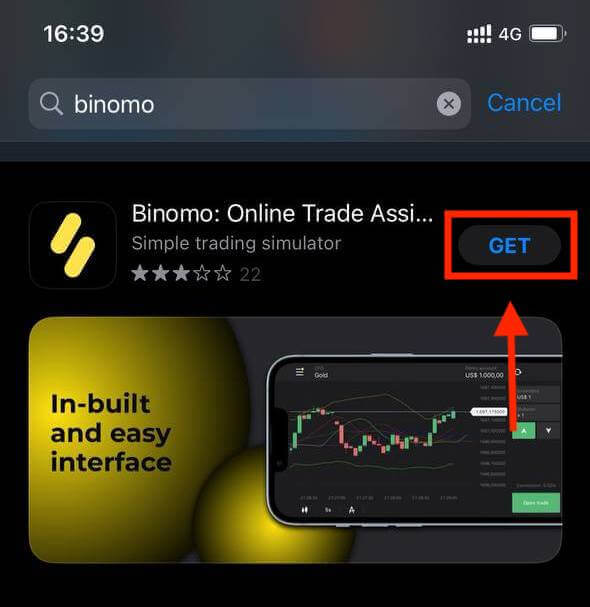
インストールと起動後、電子メールを使用して Binomo アプリにログインできます。「サインイン」オプションを選択するだけです。 メールアドレスとパスワード
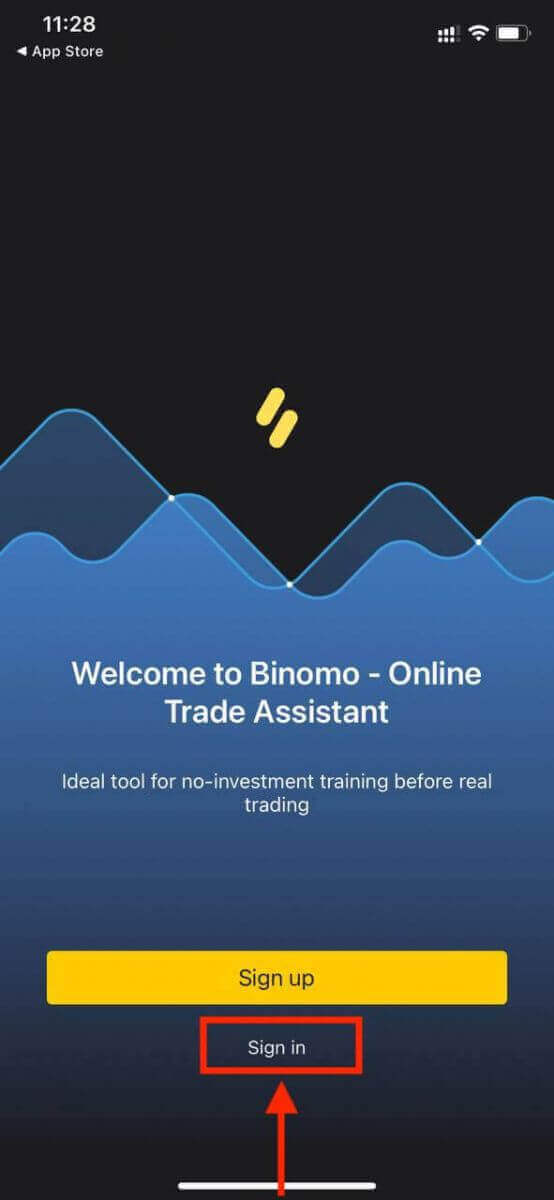
を入力し、 「サインイン」ボタンをクリックします。 iPhoneまたはiPadユーザー向けのBinomoアプリの取引プラットフォーム。
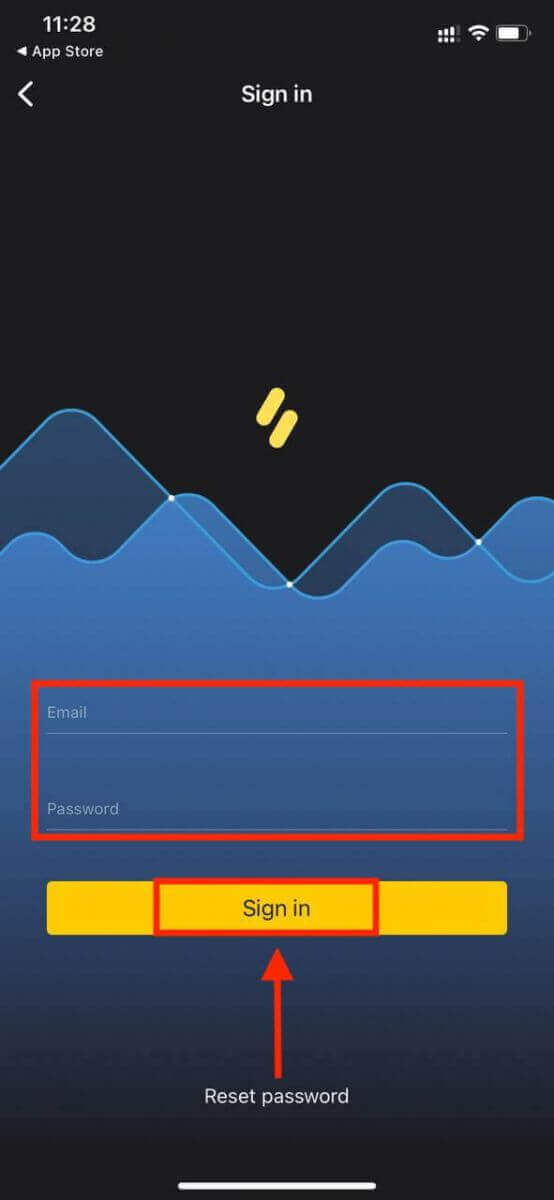
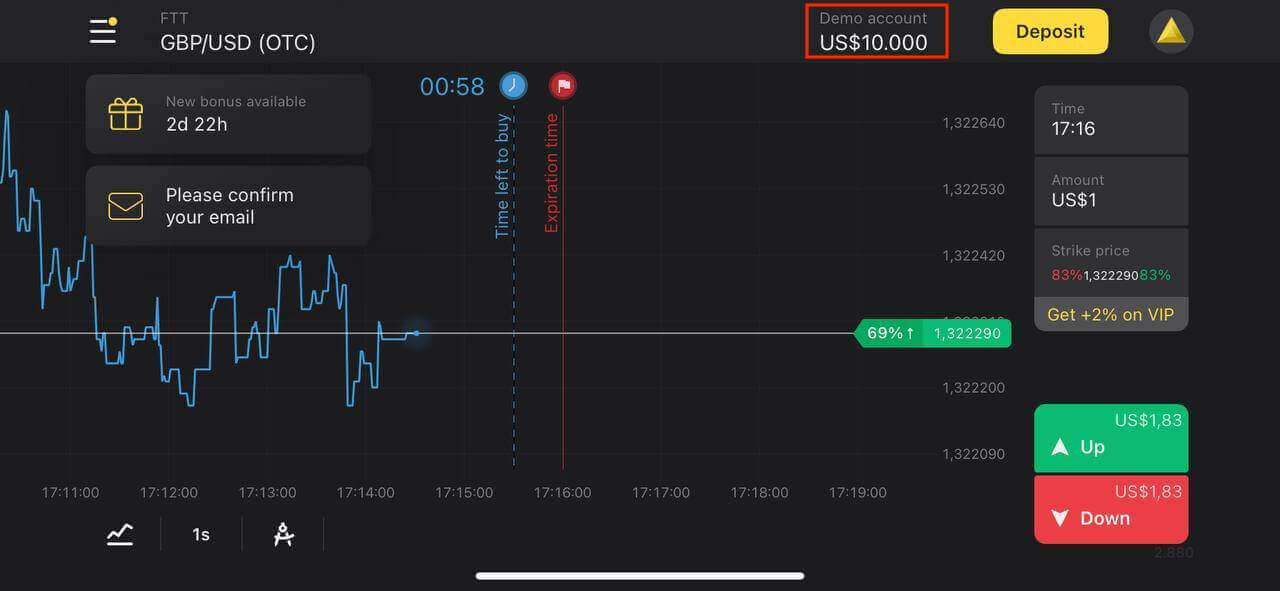
ビノモアプリのログイン方法 Android
このアプリを見つけるには、Google Play ストアにアクセスして「 Binomo - Mobile Trading Online 」を検索するか、ここをクリックする必要があります。インストールと起動後、電子メールを使用して Binomo アプリにログインできます。
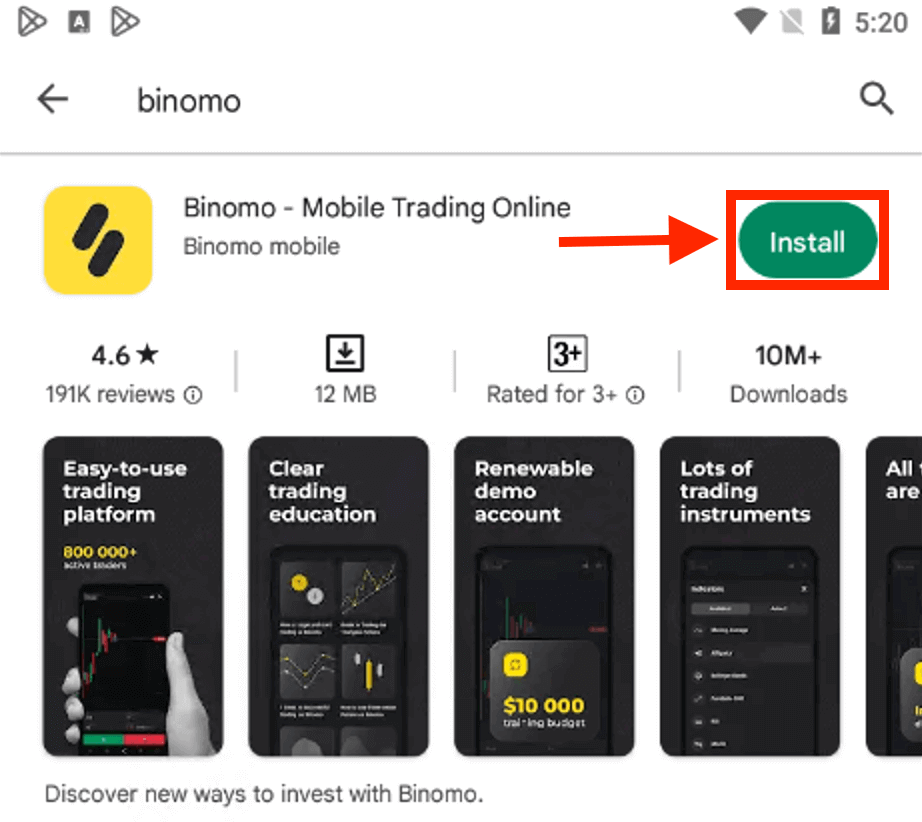
iOS デバイスと同じ手順を実行し、「ログイン」オプションを選択し、電子メールとパスワードを入力して、「ログイン」ボタンをクリックします。
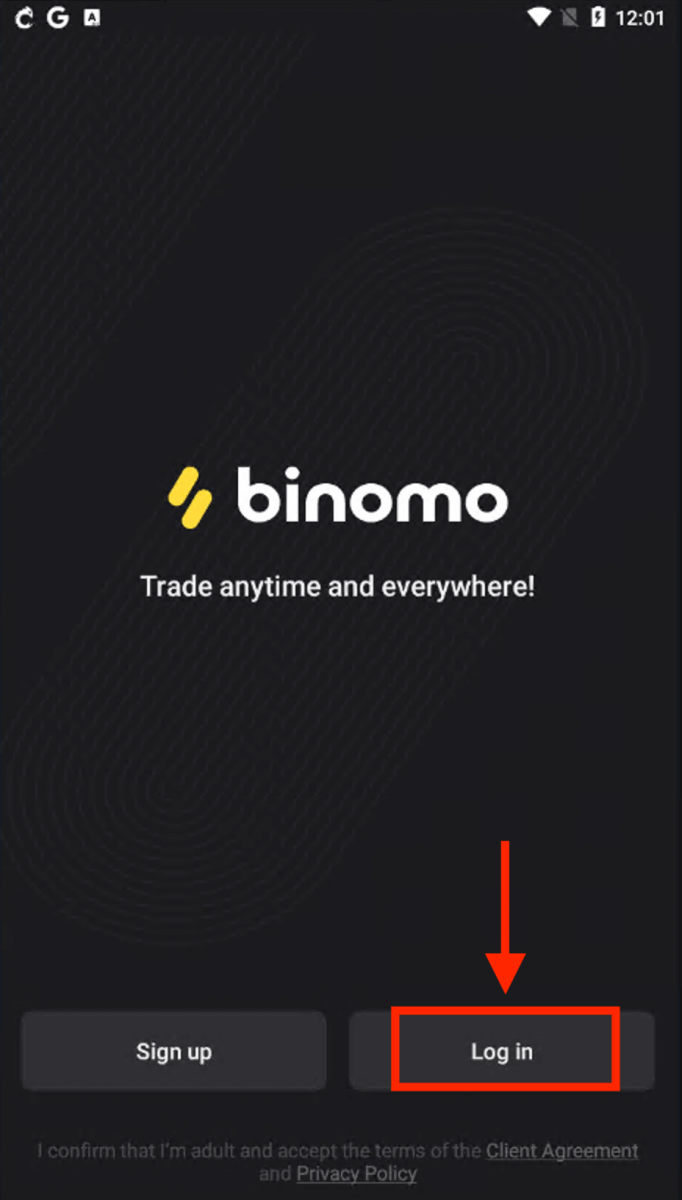
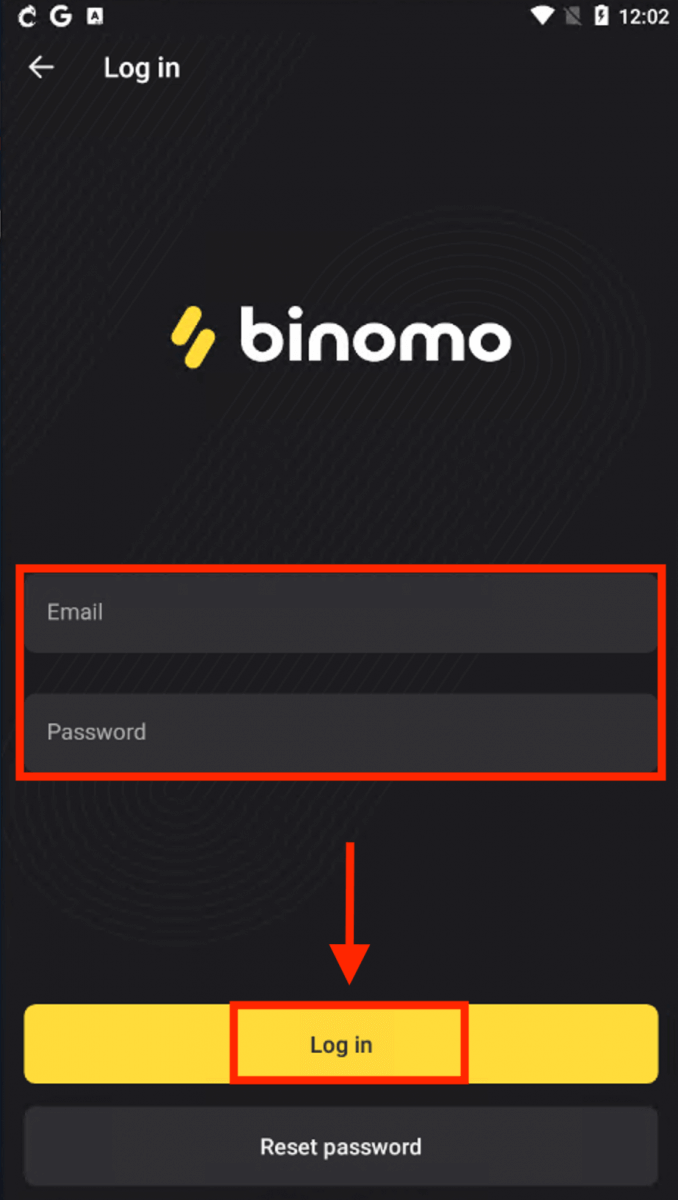
スマートフォンおよびタブレット ユーザー向けの Binomo の取引プラットフォーム。
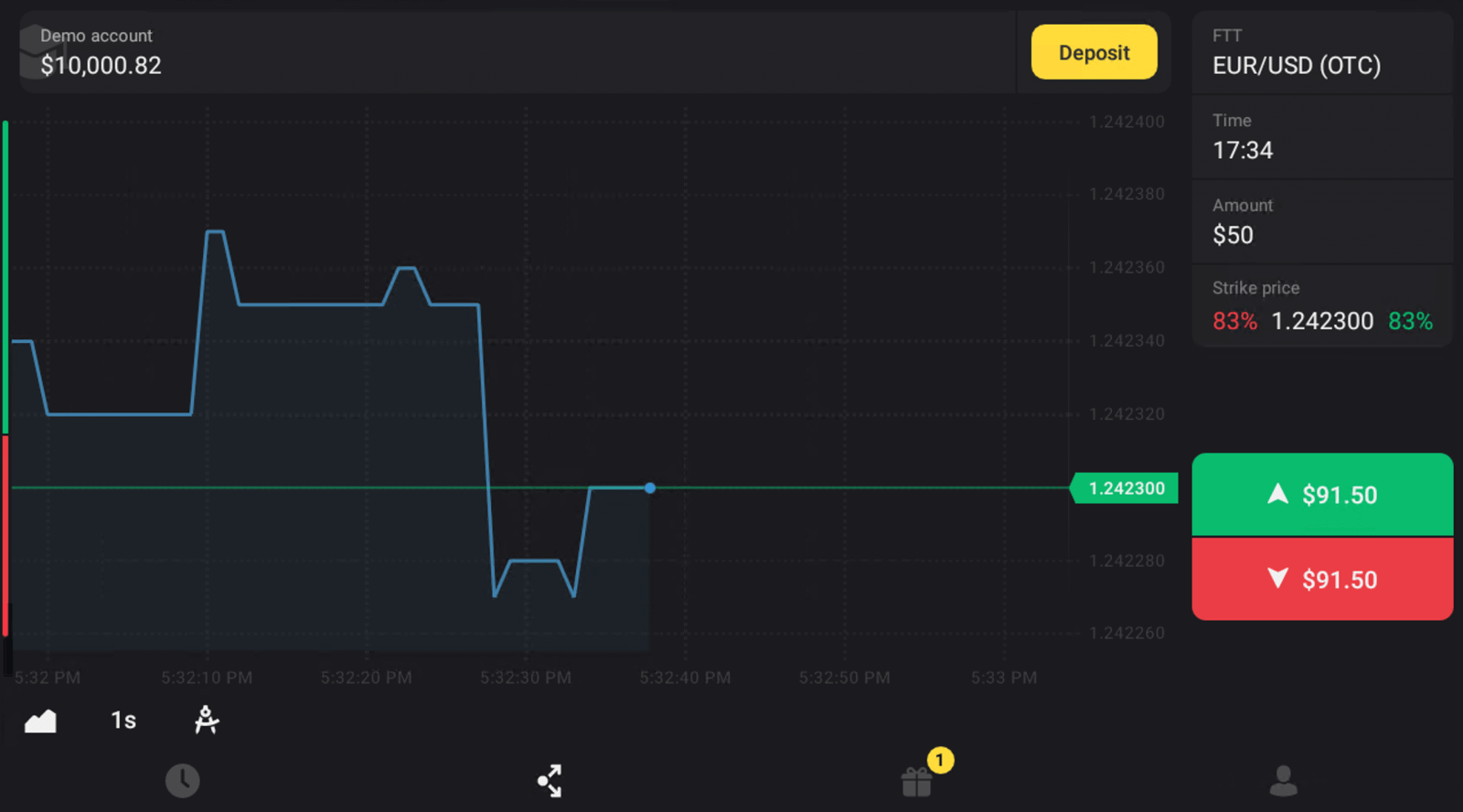
BinomoモバイルWebにログイン
Binomo 取引プラットフォームのモバイル Web バージョンで取引したい場合は、簡単に行うことができます。まず、モバイル デバイスでブラウザを開きます。Binomo のメイン ページに移動します。
メールアドレスとパスワード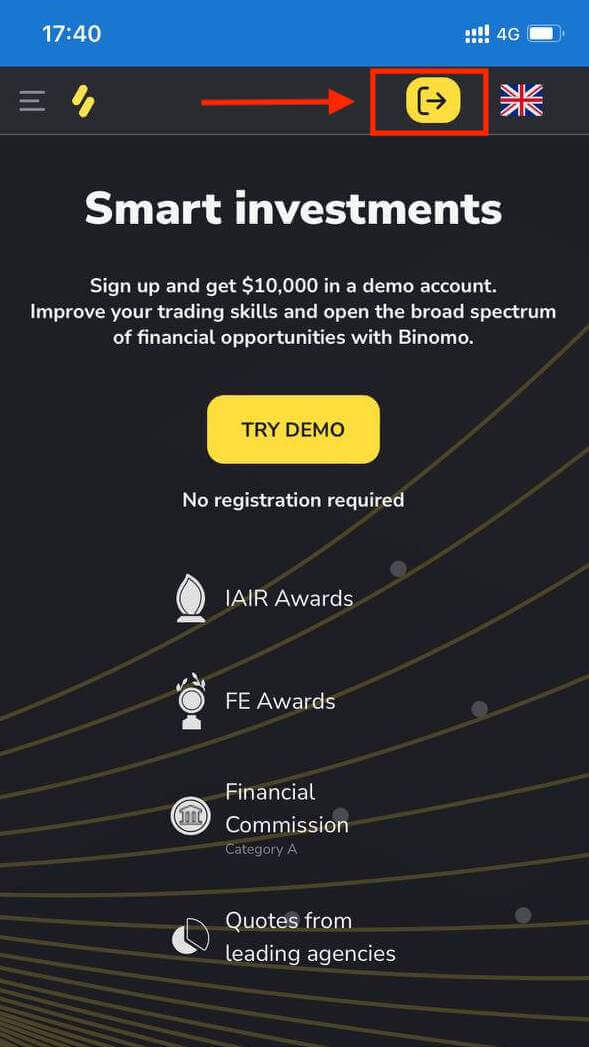
を入力し、 「サインイン」ボタンをクリックします。 はい、どうぞ!これで、プラットフォームのモバイル Web バージョンから取引できるようになります。取引プラットフォームのモバイル Web バージョンは、通常の Web バージョンとまったく同じです。したがって、取引や資金の移動に問題はありません。 Binomo モバイル Web 上の取引プラットフォーム。
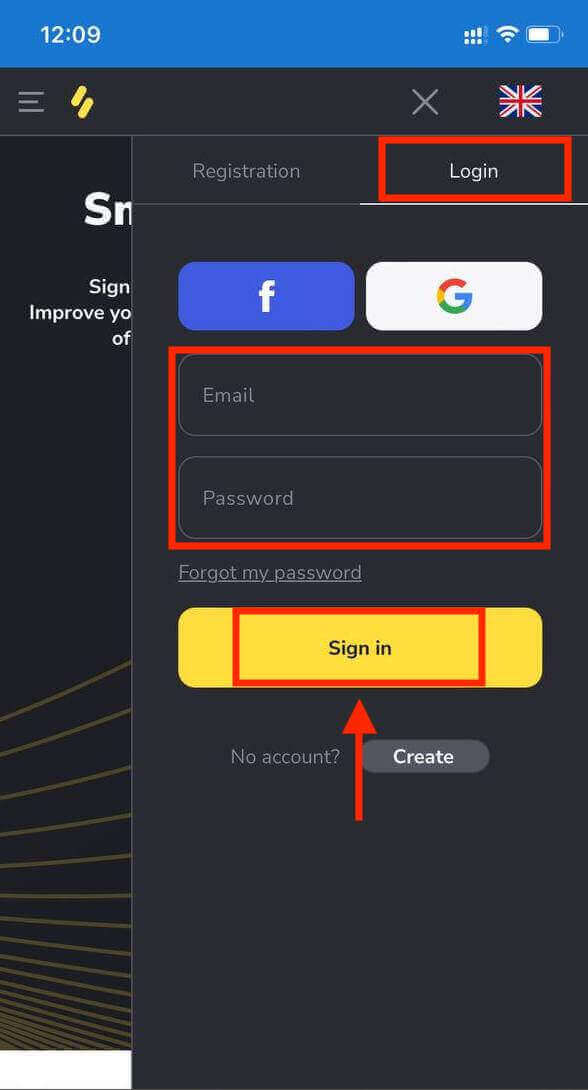
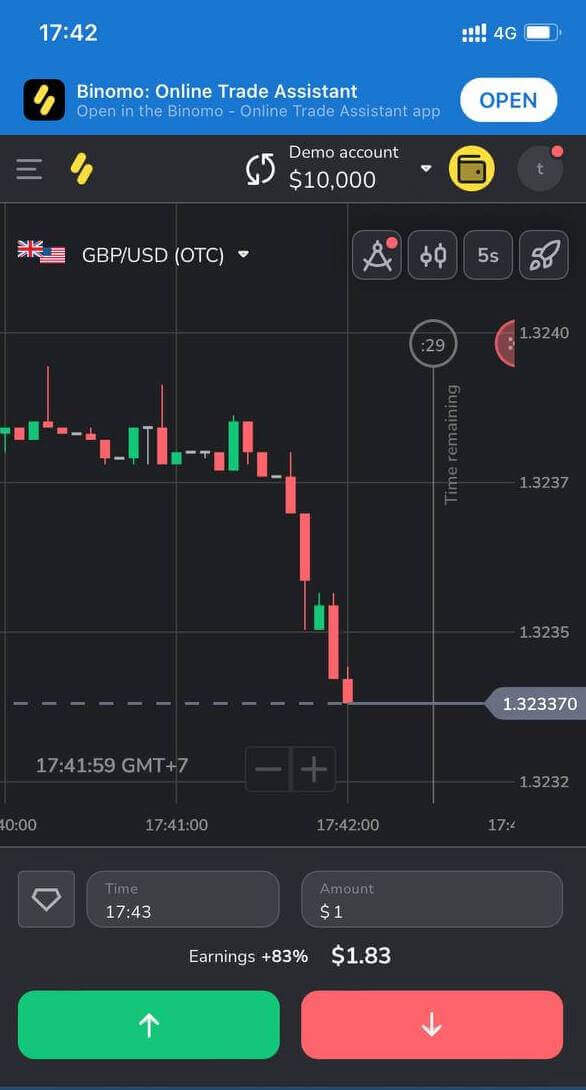
よくある質問 (FAQ)
Facebook で登録しましたが、アカウントにログインできません。どうすればよいですか?
Facebook への登録に使用するメール経由でパスワードを復元することで、いつでもプラットフォームにアクセスできます。
1. [ログイン] セクションの [パスワードを忘れた] をクリックします (モバイル アプリ ユーザーの場合は [パスワードのリセット])。
2. Facebook に登録したメールアドレスを入力し、「送信」をクリックします。
3. パスワード再設定のメールが届くので、メールを開いてボタンをクリックします。
4. 新しいパスワードを作成します。これで、電子メールとパスワードを使用してプラットフォームに入ることができます。
アカウントを切り替える方法は?
いつでもアカウントを切り替えて、同時に取引を完了することができます。1. プラットフォームの右上隅にあるアカウントの種類をクリックします。
2. 切り替え先のアカウントの種類をクリックします。
90 日以上取引がない場合はどうなりますか?
90 日間連続して取引がない場合、サブスクリプション料金が請求されます。
毎月 30 ドル/30 ユーロ、またはアカウントの通貨で相当額が固定で支払われます。
6 か月連続で取引がない場合、口座の資金は凍結されます。取引を再開する場合は、[email protected] までご連絡ください。この情報は、クライアント契約の 4.10 ~ 4.12 項にも記載されています。


